
Boot Camp может раздражать. И Windows, и Mac OS X могут видеть файлы друг друга, но не могут записывать в раздел другой операционной системы.
К счастью, есть способы обойти эти ограничения файловой системы. Сторонние приложения могут включить поддержку записи для этих разделов, а вы также можете обмениваться файлами другими способами.
Доступ к разделам Mac HFS + из Windows
СВЯЗАННЫЕ С: Как установить Windows на Mac с помощью Boot Camp
Аппле’с Учебный лагерь Пакет драйверов автоматически устанавливает драйвер HFS + для Windows, что позволяет Windows видеть ваш раздел Mac. Этот раздел отображается как «Macintosh HD» в разделе «Компьютер» в вашей системе Windows. Однако здесь есть большое ограничение - драйвер доступен только для чтения. Вы не можете копировать файлы в раздел Mac, редактировать файлы на нем или удалять файлы из Windows.
Чтобы обойти это ограничение, вам понадобится сторонний инструмент, например Paragon HFS + для Windows или Mediafour MacDrive . Оба эти приложения являются платными, но они устанавливают соответствующий драйвер файловой системы чтения / записи в Windows. Вы сможете записывать данные в раздел Mac из проводника Windows или любого другого приложения, которое вы используете. У этих приложений есть бесплатные пробные версии, поэтому вы можете протестировать их перед оплатой.
HFSExplorer - это бесплатный инструмент для доступа к разделам Mac из Windows, но он предназначен только для чтения, поэтому здесь вам не поможет.
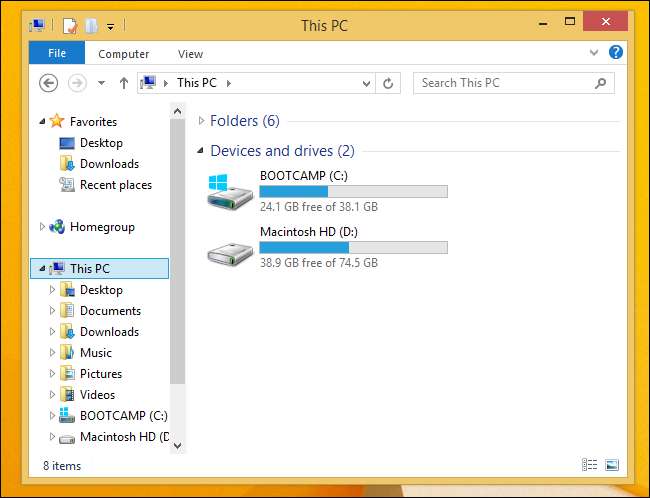
Запись в разделы Windows NTFS из OS X
Ваша Windows раздел в Mac OS X в разделе «Устройства» отображается как BOOTCAMP. К сожалению, Mac OS X может только читать этот раздел из коробки, но не записывать в него.
Существует довольно много решений для записи в файловые системы NTFS на Mac, многие из которых являются платными приложениями. Попробуйте бесплатную версию с открытым исходным кодом БЕЗ NTFS если вы не хотите тратить деньги на эту функцию. После установки вы сможете получить доступ к разделу Windows и любым внешним дискам, отформатированным в NTFS, в полном режиме чтения / записи из Mac OS X.
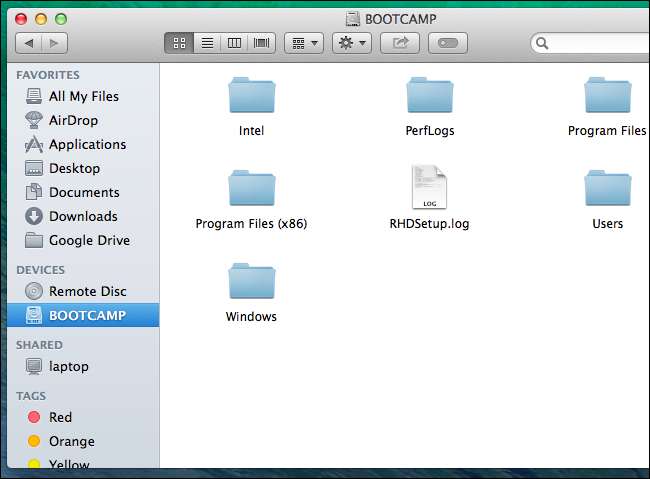
Создать общий раздел FAT32
СВЯЗАННЫЕ С: Почему на съемных дисках по-прежнему используется файловая система FAT32 вместо NTFS?
Windows обычно не любит HFS +, а Mac OS X не хочет писать в NTFS. Существует нейтральный тип файловой системы, поддерживаемый обеими операционными системами - FAT32. FAT32 обычно используется на USB-накопителях и других съемных дисках. потому что это так широко поддерживается.
Вы можете использовать Дисковую утилиту, чтобы сжать один из ваших текущих разделов и создать новый раздел. Отформатируйте этот новый раздел с помощью этой файловой системы FAT, и вы сможете читать и записывать на него как в Windows, так и в Mac OS X без какого-либо стороннего программного обеспечения. Современные версии Windows нельзя установить на раздел FAT32, поэтому этот раздел должен быть отделен от системных разделов Mac и Windows.
Это может быть неудобно, так как ограниченное хранилище разделяется на еще один раздел, но это вариант.
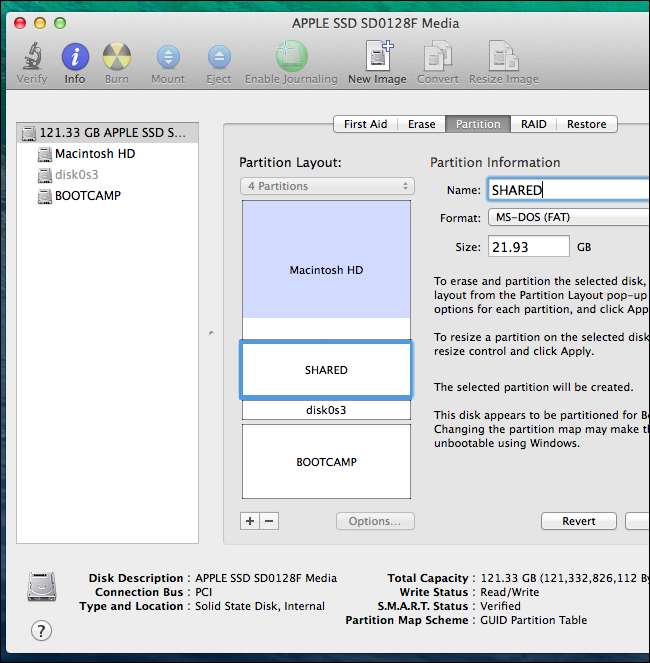
Используйте внешние диски или облачное хранилище
Если это вас слишком раздражает, вы можете забыть о внутреннем диске вашего Mac. Вместо этого вы можете обмениваться файлами между вашими операционными системами через внешний диск. Просто подключите этот диск к своему Mac, скопируйте на него файлы и используйте его в качестве нейтрального общего хранилища. Большинство съемных дисков - будь то USB-накопители или более крупные внешние накопители в корпусах - будут отформатированы с файловой системой FAT32. Если у вас есть проблемы из-за того, что они поставляются с NTFS или HFS +, просто переформатируйте их как FAT32 .
Вы также можете пропустить локальное хранилище и вместо этого использовать облачное хранилище. Например, если у вас есть какие-то документы, над которыми нужно работать в обеих операционных системах, сбросьте их в Dropbox, Google Диск, OneDrive или другую облачную службу хранения. Установите соответствующую утилиту синхронизации в каждой операционной системе, и эти документы будут синхронизироваться между вашими двумя операционными системами через Интернет.
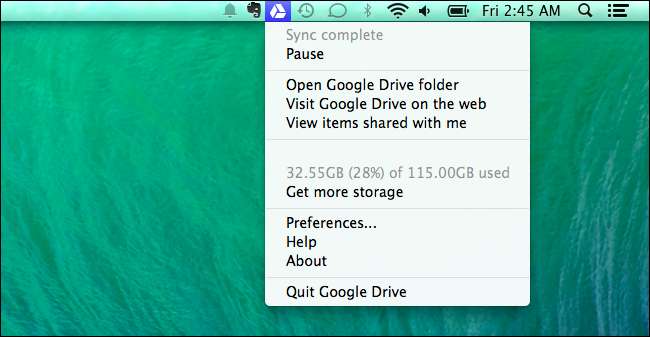
Apple может отказаться от предоставления поддержки записи HFS + в Windows или поддержки записи NTFS в Mac по соображениям стабильности. Они не хотят, чтобы их обвиняли в том, что чья-то файловая система повреждена из-за ошибки. Все эти решения должны быть безопасными и стабильными, но всегда полезно иметь резервные копии важных файлов на случай, если что-то пойдет не так.
Кредит изображения: Джонатан Лин на Flickr







